定期或不定期修改路由器的登录密码是一个不错的习惯,多数人使用的密码可能翻来覆去就是那么几个的组合,不常修改带来的问题就是极容易被猜到(破解)了。同样,对于360家庭防火墙路由器5(以下简称360F5)也适用。在本文本站小编分享如何通过电脑来一步步修改360F5路由器的管理密码,很容易的。
准备工具:
- 360F5一台
- 电脑一部(台式机/笔记本均可)
- 注意:在修改路由器的管理密码前,小编默认认为路由器和电脑是连接的,所以,这里不再重述电脑和路由器的连接方法。

360家庭防火墙路由器5C
1、打开360F5设置页面
设置路由器一般都是通过浏览器进行操作的,所以,此时打开电脑上的任意浏览器,在浏览器地址栏输入192.168.0.1或luyou.360.cn或ihome.360.cn任选其一,接着敲击键盘回车“Enter”键,再输入登录密码,按照如下图顺序进行操作:
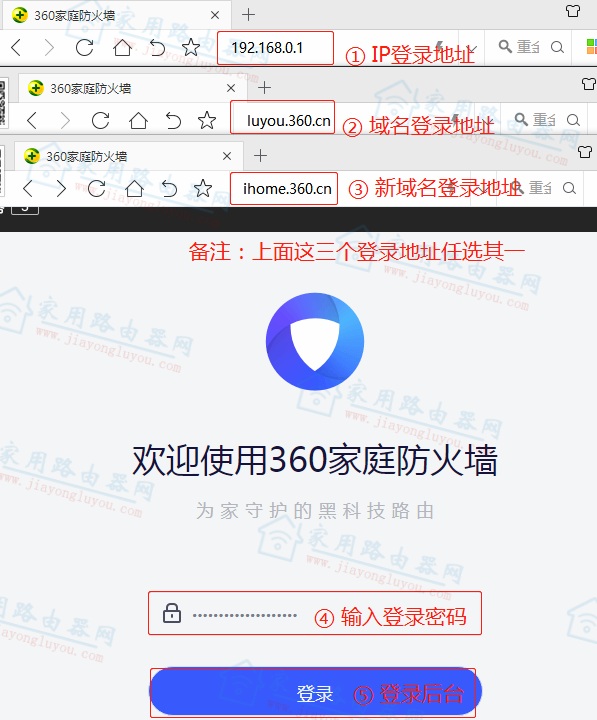
360家庭防火墙路由器登录页面
相关阅读:
- luyou.360.cn管理页面登录不了的解决方法
- ihome. 360.cn为什么登录不了路由器页面?
2、找到[修改管理密码]选项
在登录到360F5路由器后台,继续按照下面路径:① 防火墙设置--② 高级设置--③ 修改管理密码,选择该项并点击进入修改管理密码。
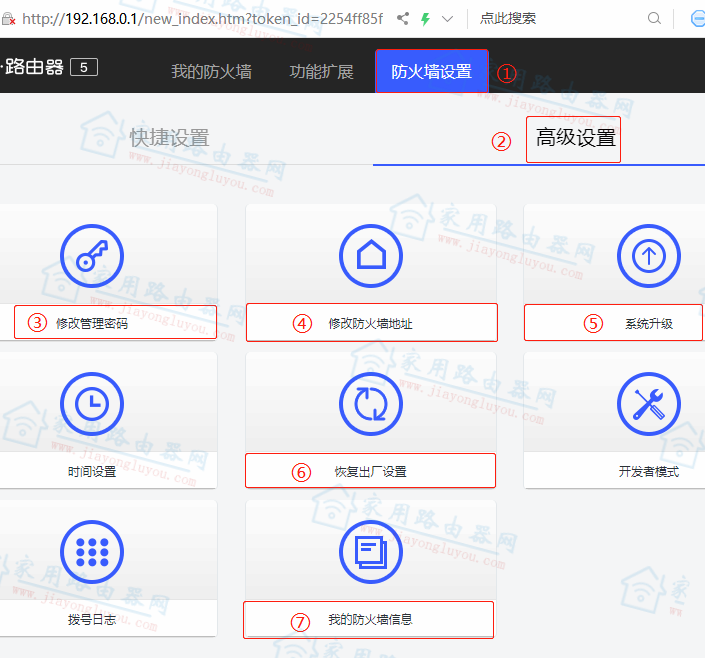
360防火墙设置-高级设置
3、完成360F5登录密码修改
在进入到[修改管理密码]选项后,接下来的操作是先输入一遍旧密码、再输入两边新密码,按照下面图的步骤进行操作,即可完成登录密码的修改。
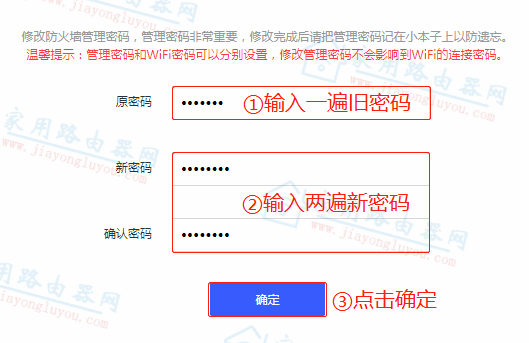
360家庭防火墙路由器登录密码
360家庭防火墙路由器5怎么修改登录密码小结:
修改路由器登录密码的操作是一个“严肃”的工作,因为修改完以后,默认或之前的登录密码就失效了,一定要记得。不然,就只能恢复出厂设置,重新设置啦。
相关阅读:
- 360家庭防火墙路由器5 F5怎么重置恢复出厂设置?
- 用手机怎么设置360家庭防火墙路由器5(360F5)?
- 360家庭防火墙路由器5做二级路由手机设置教程